WordPress 电子邮件营销自动化初学者指南
已发表: 2023-11-10您想了解 WordPress 电子邮件营销自动化吗?
WordPress 中的电子邮件营销自动化可让您通过自动化任务、创建点滴电子邮件以及使用工具来扩展电子邮件列表来节省时间。
在本初学者指南中,我们将通过您可以使用的提示、技巧和工具引导您完成 WordPress 电子邮件营销自动化。
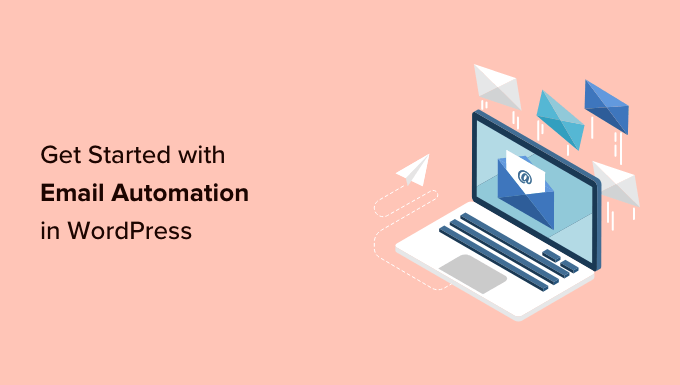
WordPress 中的电子邮件营销自动化是什么?
电子邮件营销自动化是一种营销技术,允许企业在用户活动匹配触发器时自动发送预先编写的电子邮件。
例如,当新用户在您的网站上注册或注册您的电子邮件列表时,您可以发送自动电子邮件。
您无需手动编写电子邮件,只需编写一次并设置触发器。 之后,当触发器匹配时,电子邮件会自动发送给用户,而无需您执行任何操作。
80% 使用电子邮件营销的企业都使用自动电子邮件。
它不仅可以节省时间,还可以提高电子邮件的效率。 您可以使用自动化功能根据用户活动发送个性化电子邮件,事实证明,这种方法的效率提高了 320%。
以下是一些更多示例,说明您何时可以使用自动电子邮件来促进业务发展。
- 当用户完成购买时发送电子邮件。
- 发布新帖子时发送通知电子邮件。
- 当用户放弃购物车时,发送提醒。
- 向特定用户发送点滴电子邮件活动。
我们将在本指南中讨论许多主题,因此您可以通过单击下面的链接之一跳转到其中任何一个主题。
- 为什么要自动化 WordPress 电子邮件营销?
- 如何在 WordPress 中设置电子邮件营销自动化
- 确保您的 WordPress 电子邮件可以送达
- 通过持续联系发送自动电子邮件
- 使用 FunnelKit Automations 自动化 WooCommerce 电子邮件
- 使用 Uncanny Automator 自动化 WordPress / WooCommerce 电子邮件
- 电子邮件营销自动化的想法与示例
为什么要自动化 WordPress 电子邮件营销?
自动化您的 WordPress 电子邮件营销可以让您变得更加高效和有效。 以下是使电子邮件自动化成为您的营销策略必需的一些主要原因。
自动化通过减少重复任务来节省时间
通过应用电子邮件自动化,您可以减少重复的手动任务,从而节省用于发展业务的时间。
您可以编写一次电子邮件,然后设置触发器以自动发送给您的用户,而不是编写电子邮件并手动发送。
让您的电子邮件更加个性化
电子邮件营销自动化还可以让您的电子邮件对每个用户来说更加个性化。
您可以根据用户在 WordPress 网站上的活动向他们发送更相关的消息,而不是向每个用户发送相同的电子邮件。
与手动发送和非个性化电子邮件相比,个性化自动电子邮件的打开率高得多,为 70.2%,点击率高出 152%。
例如,Constant Contact 等电子邮件提供商使用合并标签,以便您自定义电子邮件以使用此人的名字。 与将电子邮件发送到整个列表相比,这可以使他们更有可能打开电子邮件。
将潜在客户转化为客户并促进销售
不要让客户和潜在客户等待回复到达他们的收件箱。 您可以设置自动电子邮件,让客户知道您已收到他们的信息并将回复他们。
例如,您可以向在您的网站上填写联系表单的用户发送自动电子邮件。 通过设置简单的自动化来发送确认消息,您可以与访问者建立信任。
同样,您可以为在您网站上的特定登陆页面上注册或填写表单的用户设置自动电子邮件。
您可以联系在您的在线商店中放弃购物车的客户,并将他们转化为客户。
在假期、周年纪念日、生日等特殊场合向客户提供折扣。
使用自动化,您可以设置电子邮件水滴营销活动,以与用户保持联系,并创建个性化的电子邮件营销渠道,从而推动更多销售。
让我们看看如何在 WordPress 网站上应用电子邮件营销自动化以及执行此操作需要哪些工具。
如何在 WordPress 中设置电子邮件营销自动化
在 WordPress 中设置电子邮件营销自动化的方法有多种。
您可以结合不同的工具和平台来最大限度地提高电子邮件营销活动的有效性。
让我们看看在 WordPress 网站上设置自动电子邮件的最佳方法。
确保您的 WordPress 电子邮件可以送达
首先,您需要确保从 WordPress 网站发送的电子邮件不在垃圾邮件文件夹中。
您需要使用 SMTP 发送电子邮件以确保这一点。
SMTP(安全邮件传输协议)是发送电子邮件的行业标准。 它使用正确的身份验证(用户名和密码)来确保授权发件人发送电子邮件。
这就是您需要 WP Mail SMTP 的地方。
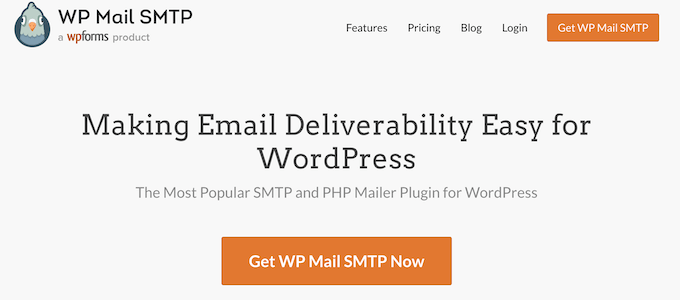
它是市场上最好的 WordPress SMTP 插件,使您能够轻松使用 SMTP 发送 WordPress 电子邮件。
注意: WP Mail SMTP 还有一个免费版本,该版本功能齐全,可与任何 SMTP 或电子邮件服务提供商配合使用。
有关详细信息,请参阅有关如何使用任何主机或 SMTP 服务设置 WP Mail SMTP 的文章。
为事务性电子邮件选择 SMTP 电子邮件服务提供商
交易电子邮件是作为用户与您的网站交互的一部分发送给用户的消息,例如注册确认或在线商店收据。
请记住,交易电子邮件不是由电子邮件营销服务 MailChimp 处理的,因为它们不是营销活动、促销或时事通讯的一部分。
例如,当新用户在您的网站上创建帐户时,他们会收到一封电子邮件以验证其电子邮件地址并设置密码。 这是一封交易电子邮件。
同样,WooCommerce 商店可能会向用户发送订单详细信息和发货通知。
专业提示:您可以使用企业电子邮件地址发送这些电子邮件,以避免被分类到客户的垃圾邮件或垃圾邮件文件夹中。
但是,某些企业电子邮件服务提供商不允许您发送大量电子邮件,并且可能会标记您的帐户滥用该服务。
因此,您需要注册交易电子邮件服务提供商,以确保这些重要电子邮件的电子邮件送达率。
我们建议使用 SendLayer。 它是 WordPress 和 WooCommerce 用户的最佳 SMTP 服务提供商。
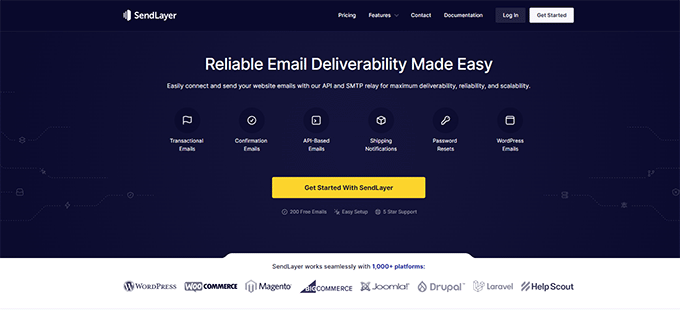
SendLayer 专注于大规模发送具有高送达率的交易电子邮件。
您可以使用 WP Mail SMTP 插件连接到 SendLayer API,该插件具有内置集成,因此两者可以无缝协作。
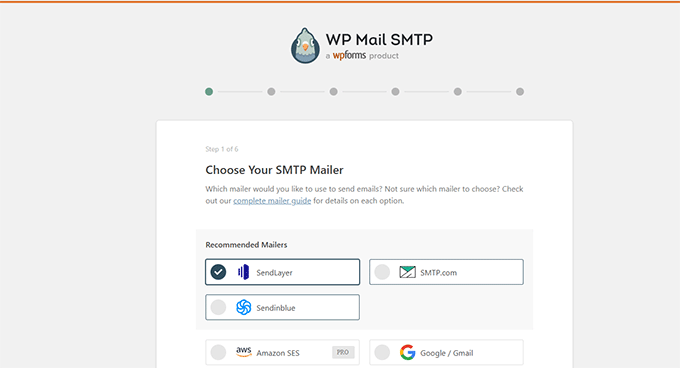
连接后,您的所有 WordPress 电子邮件都将使用 SendLayer API 发送,确保交易电子邮件的更高交付率和可扩展性。
现在您已确保您的 WordPress 电子邮件已发送到用户的收件箱。 让我们看看可与 WordPress 结合使用的最佳电子邮件营销自动化工具。
1. 通过持续联系发送自动电子邮件
电子邮件营销平台允许您向用户发送促销和营销电子邮件。
市面上有大量的电子邮件营销服务,但并非所有服务都具有电子邮件营销自动化功能。
我们建议使用持续接触。 它是适合小型企业的最佳电子邮件营销服务之一。
它配备了专业制作的电子邮件模板、电子邮件列表增长工具、客户细分和强大的营销自动化工具。
您还可以设置水滴营销活动,以预先安排的频率自动向您的用户发送电子邮件。
这使您可以吸引新客户并推动他们进行转化,而无需进行任何手动工作。
首先,请访问 Constant Contact 网站进行注册。
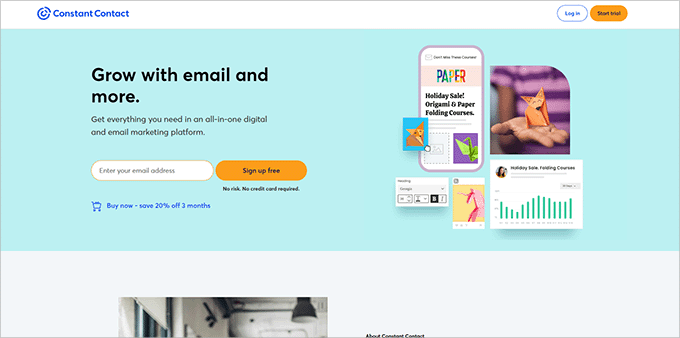
注册后,请按照我们有关如何创建电子邮件通讯的文章中的说明来设置您的第一个电子邮件列表。
创建电子邮件列表后,您可以通过访问“营销活动”页面并单击“创建”按钮来设置自动化营销活动。
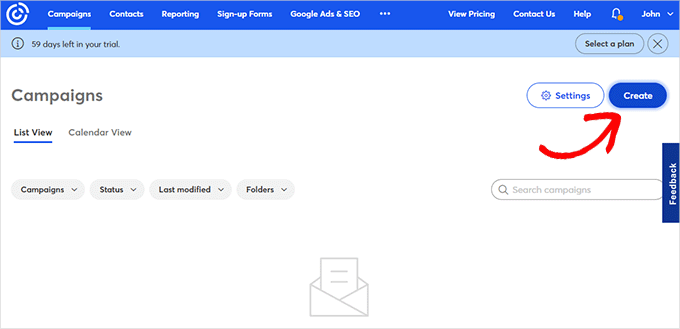
这将弹出一个弹出窗口,您可以在其中选择不同的营销活动类型。
单击电子邮件自动化以继续。
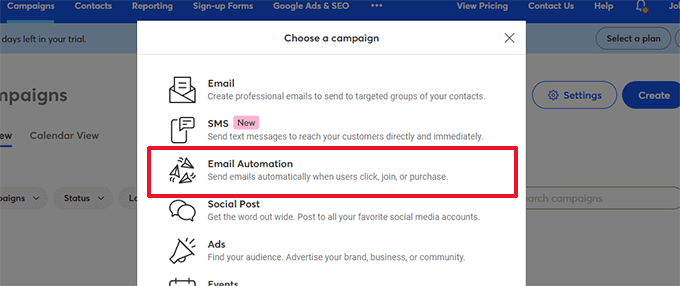
从这里,您可以选择单步自动化或多步自动化。
单步自动化仅发送一封电子邮件,例如欢迎电子邮件。
多步骤自动化可让您创建一系列自动发送给订阅者的电子邮件。 通过这种方式,您可以让他们了解您的产品和服务、发送特别优惠等等。
在本教程中,您将为新订阅者加入您的电子邮件列表时创建多步骤自动化。 继续并选择“联系人加入列表”选项。
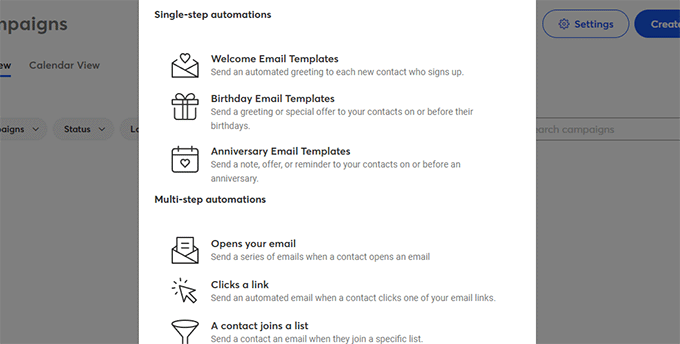
接下来,您必须输入广告活动的名称。
确保单击“保存”按钮。
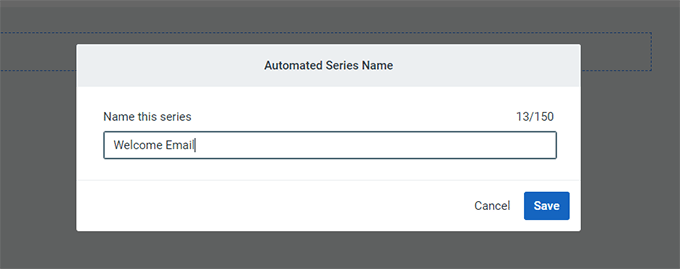
然后,Constant Contact 会询问您什么活动会触发电子邮件。
例如,当用户加入您的电子邮件列表、打开电子邮件、单击链接或购买产品时,会自动触发点滴系列。
您可以使用默认的“联系人加入列表”选项作为触发器类型。 然后您可以选择之前创建的电子邮件列表。
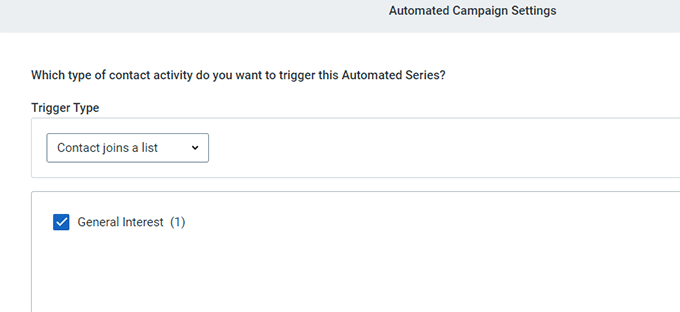
完成后点击“保存”按钮。
为您的水滴营销活动创建电子邮件
现在您已经设置了营销活动,您可以开始添加要发送的电子邮件。
只需单击“创建新电子邮件”按钮即可撰写您的第一封电子邮件。
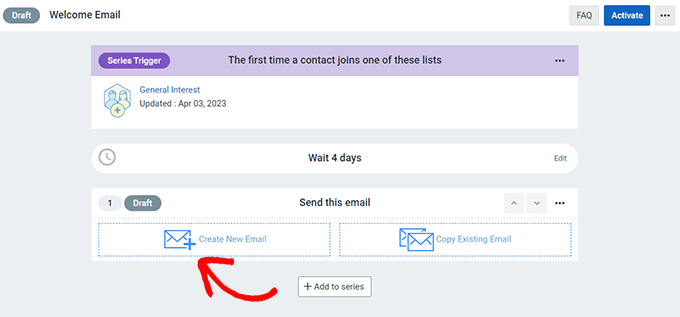
这将打开电子邮件向导,您可以在其中选择模板、编写电子邮件并保存。
按照屏幕上的说明编写电子邮件。 之后,您可以通过单击已保存电子邮件上方的编辑链接来选择电子邮件之间的时间延迟。
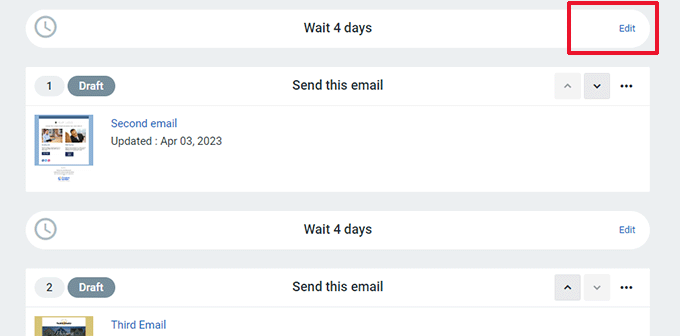
单击底部的“添加到系列”按钮,重复此过程以创建更多电子邮件。
有关更多详细信息,请参阅有关如何在 WordPress 中发送自动点滴通知的完整教程。
您还可以了解如何在 WordPress 中发送自动电子邮件。
2. 使用 FunnelKit 自动化自动化 WooCommerce 电子邮件
自动化是提高电子商务商店销量的最简单方法。
如果您经营 WooCommerce 商店,您的客户将收到不同的交易电子邮件。
这些可以帮助他们获得订单确认、跟踪订单状态、获取发票以及查找有关您的在线商店的更多信息。
您可以自定义和自动化这些电子邮件,或使用 FunnelKit Automations 创建新的营销活动,FunnelKit Automations 是一种流行的 WooCommerce 营销自动化插件。 它是 FunnelKit(以前称为 WooFunnels)的姊妹产品,FunnelKit 是 WooCommerce 的强大销售渠道构建器。
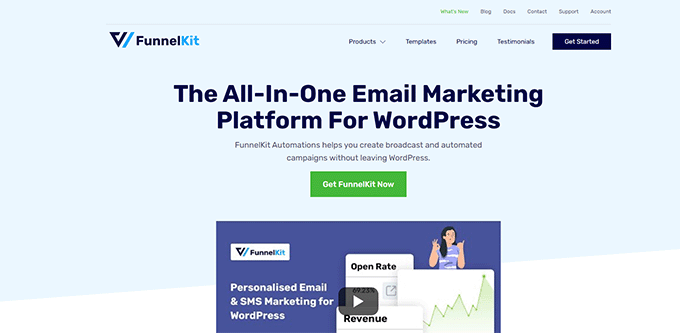
FunnelKit Automations 是任何 WooCommerce 商店、会员网站或其他企业的必备工具包。
它允许您自动生成潜在客户、管理联系人并恢复废弃的购物车。 这有助于您提高企业的生产力和销售额。
首先,您需要安装并激活 FunnelKit Automations 插件。 有关更多详细信息,请参阅我们有关如何安装 WordPress 插件的指南。
激活插件后,转到FunnelKit Automations » Automations (Next Gen)页面,然后单击 Add New Automation 按钮。
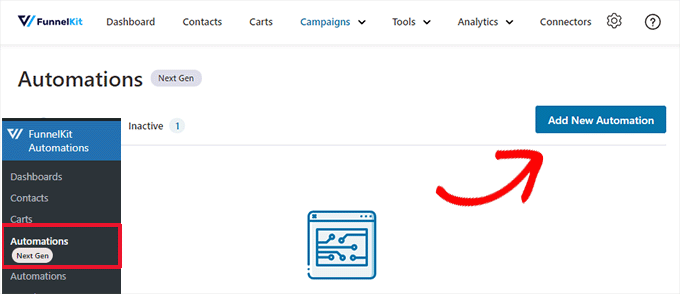
接下来,插件会要求您选择一个模板。

这些模板是针对最流行的营销活动预先制作的自动化模板。 如果需要,您也可以从头开始。
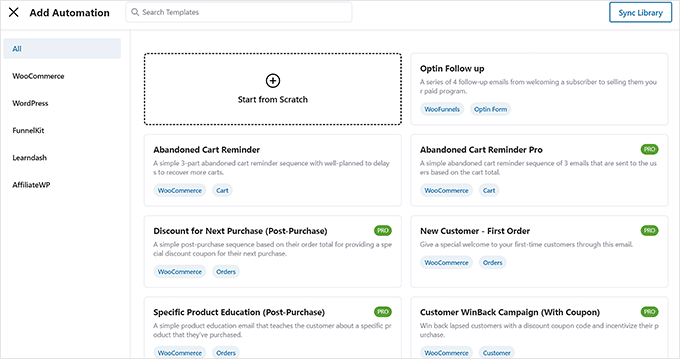
在本教程中,我们将使用“购买后序列”模板。
单击模板以打开并预览它。
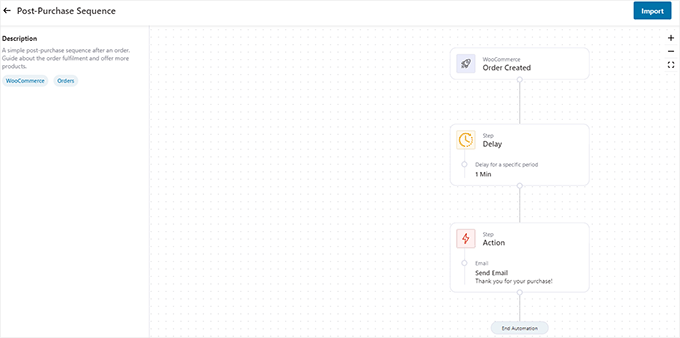
您将在预览屏幕上看到此自动化的触发、延迟和操作。
这可能不完全是你的想法。 例如,您可能希望对超过一定金额的购买运行此自动化。
不用担心。 稍后您可以根据需要对其进行任意编辑。
现在,单击屏幕右上角的“导入”按钮开始使用此模板。
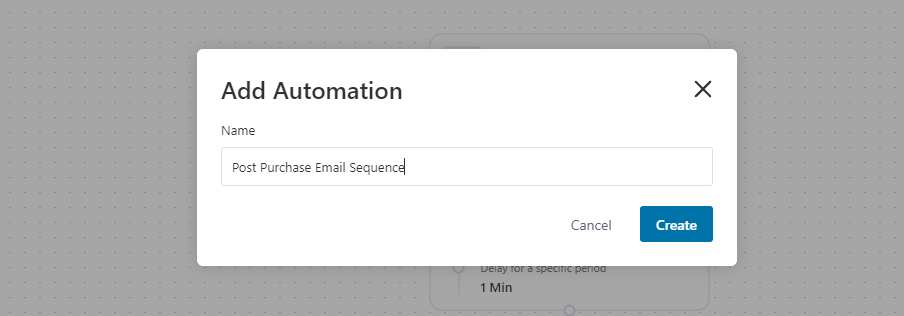
系统会要求您为此自动化提供一个名称。 您可以输入任何有助于您轻松识别的内容,然后单击“创建”按钮。
FunnelKit 现在将导入模板并在自动化编辑器中打开它。
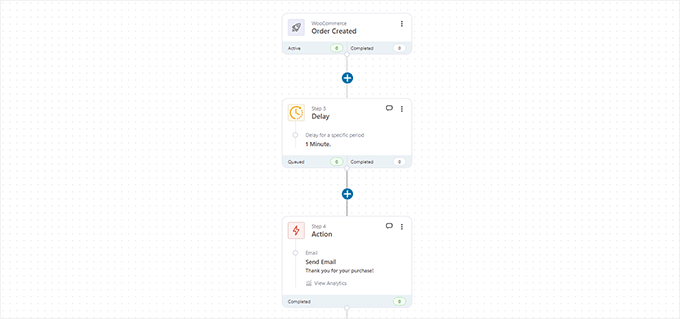
您将在顶部看到启动此自动化的触发器。 接下来是延迟及其将执行的操作。
您可以单击这些步骤之间的添加 (+) 按钮来添加条件、延迟、目标、操作、跳转或退出自动化。
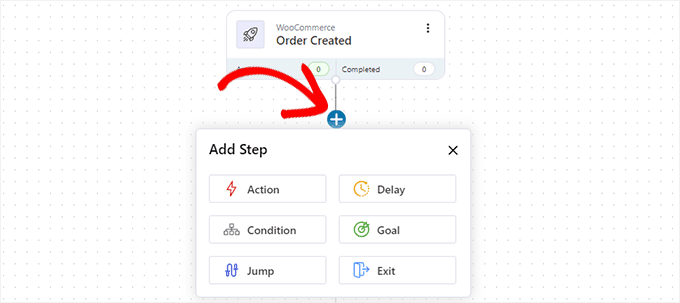
不要忘记编辑操作步骤。 对于此活动,操作是向用户发送电子邮件。
单击“操作”,它将打开。 从这里,您可以编辑要发送给用户的电子邮件。
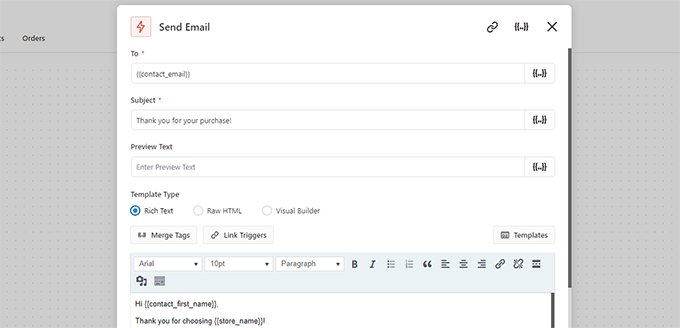
您可以使用合并标签将动态元素添加到电子邮件中。
完成编辑后,单击“保存并关闭”按钮退出动作编辑器。
最后,单击顶部的切换按钮从“非活动”切换为“活动”。 这将激活您网站上的自动化。
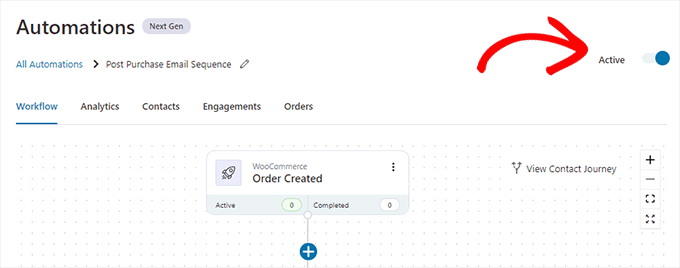
您可以根据需要随意创建任意数量的自动化。
FunnelKit 可与所有必要的 WordPress 插件配合使用。 此外,您还可以将其连接到 Zapier 并在 5000 多个其他网络应用程序上执行操作。
3. 使用 Uncanny Automator 自动化 WordPress / WooCommerce 电子邮件
研究表明,当营销电子邮件个性化且及时时,用户更有可能参与其中。
您可以根据用户在 WordPress 网站上的活动向用户发送有针对性的消息,从而自动执行此操作。
例如,您可以向订购特定产品的客户推荐产品。
现在,如果您还想为该客户创建一次性优惠券、将客户数据发送到 CRM 或提醒销售人员给他们打电话,该怎么办?
这就是 Uncanny Automator 的用武之地。
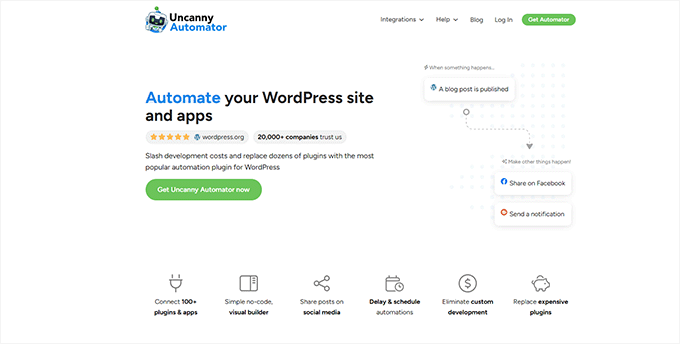
它是最好的 WordPress 自动化插件之一,可让您为 WordPress 网站创建自动化工作流程。
它适用于流行的电子邮件营销平台、WordPress 联系表单插件、电子商务平台等。
您需要做的第一件事是安装并激活免费的 Uncanny Automator 插件。 有关更多详细信息,请参阅我们有关如何安装 WordPress 插件的分步指南。
激活后,前往Automator » 添加新页面以创建您的第一个配方。
在本教程中,我们将向已下订单的 WooCommerce 客户发送一封自动电子邮件,要求他们留下评论。
系统会要求您选择要创建的食谱类型。 您应该选择“登录用户”,然后单击“确认”按钮。
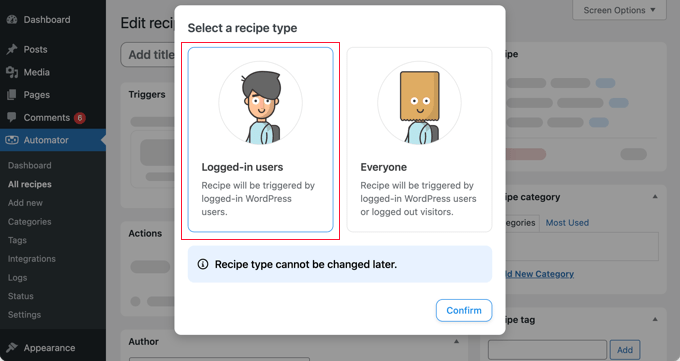
这将带您进入编辑食谱页面。
首先,为您的食谱提供一个标题。 它可以是任何可以帮助您识别这个食谱的东西。
接下来,您需要选择将运行触发器的集成。 根据您网站上安装的插件,此列表可能会发生变化。
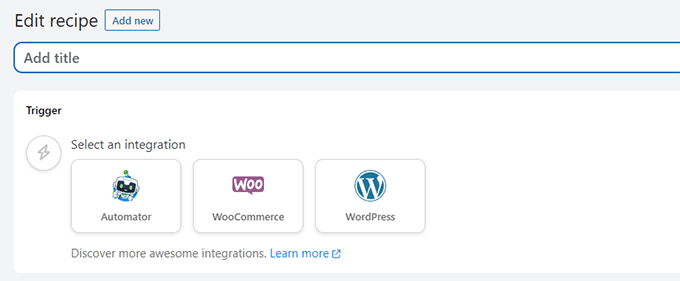
选择 WooCommerce 以继续。
Automator 现在将向您显示一系列 WooCommerce 触发器,您可以使用它们来启动您的食谱。
在本教程中,我们将使用“用户完成产品订单、付款并进入感谢页面”。
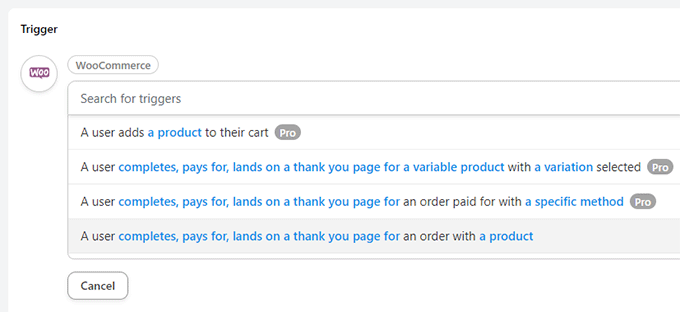
选择触发器后,您可以根据需要单击突出显示的条件进行更改。
例如,您可以单击“产品”来选择特定产品,而不是所有产品
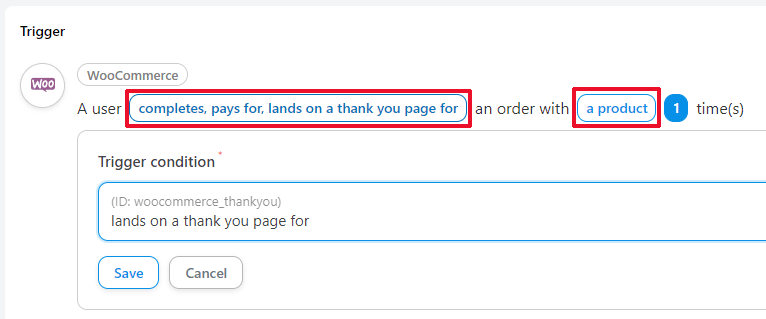
完成后,单击“添加触发器”按钮。
接下来,您将创建一个操作。 这是您想要作为上面设置的触发器的结果执行的任务。
单击“操作”将向您显示一系列可以使用的集成。 在本教程中,我们将使用“电子邮件”集成。
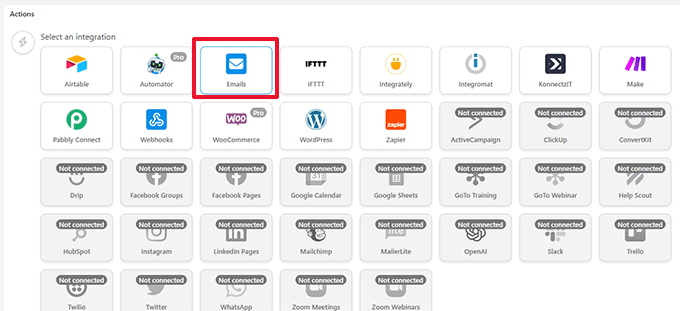
接下来,它将向您显示可以对所选集成执行的操作。
由于我们选择了电子邮件,因此只有一个可用操作,即发送电子邮件。
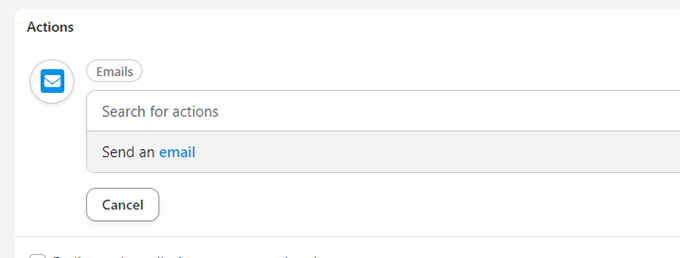
这将打开电子邮件编辑器。
从这里,您可以填写所有字段,例如“发件人”地址、收件人电子邮件地址、主题等。
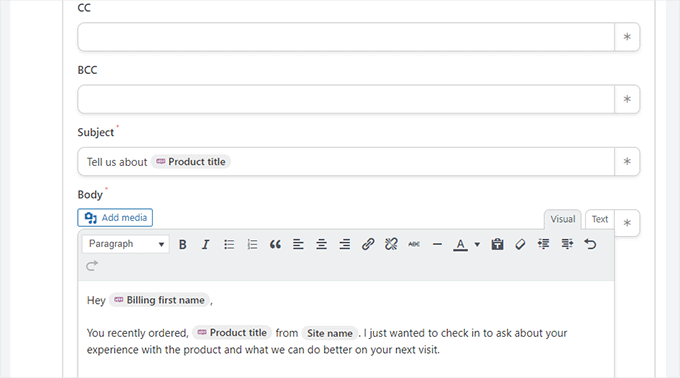
单击字段旁边的星号 (*) 以插入动态值。
例如,您可以在“收件人”字段中添加客户的账单电子邮件,在主题中使用产品标题,或使用客户的姓名来问候他们。
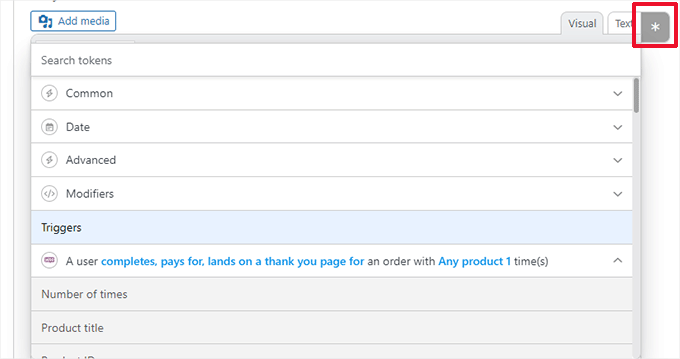
想要在触发器和操作之间添加延迟吗?
单击操作顶部的“延迟”按钮。
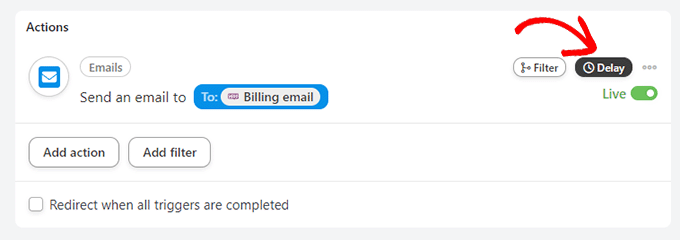
之后,您可以选择延迟时间。
为了本教程的目的,我们将延迟设置为 1 周(7 天)。
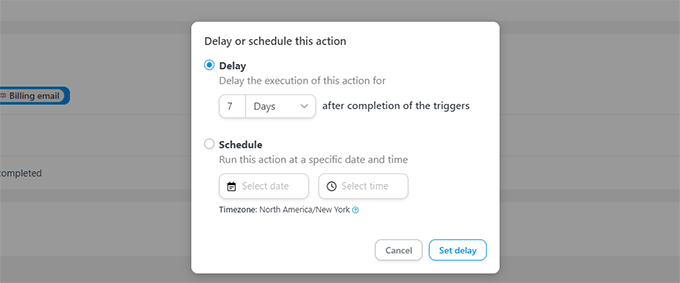
设置延迟可以使您的电子邮件更加有效。
例如,在这种情况下,您需要设置足够的延迟来运送产品,并给客户几天的时间来试用。
一旦您对自己的食谱感到满意,请不要忘记将“草稿”切换为“实时”。
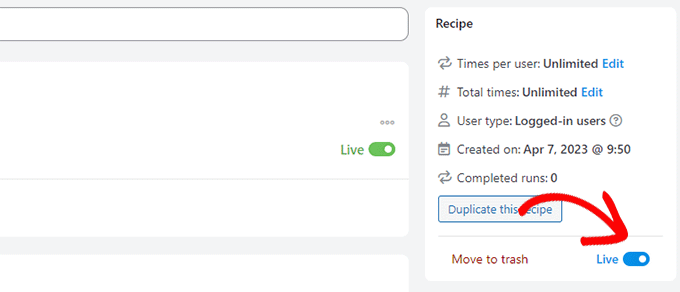
您的菜谱已上线,并将在客户下次购买时运行。
要了解有关 Uncanny Automator 以及您可以用它做的所有很酷的事情的更多信息,请参阅我们关于如何为您的 WordPress 网站创建自动化工作流程的教程。
电子邮件营销自动化的想法与示例
想知道如何在您的 WordPress 网站上最好地使用电子邮件营销自动化? 以下是一些自动电子邮件的示例,可以为您提供有关自己的电子邮件的想法。
1. 自动欢迎电子邮件示例
您可以向新客户或注册您的邮件列表的用户发送自动欢迎电子邮件。
以下是受欢迎的 WordPress 插件 MonsterInsights 如何欢迎新用户。
这封电子邮件不仅向用户打招呼,还通过有用的链接指示他们充分利用他们的购买。
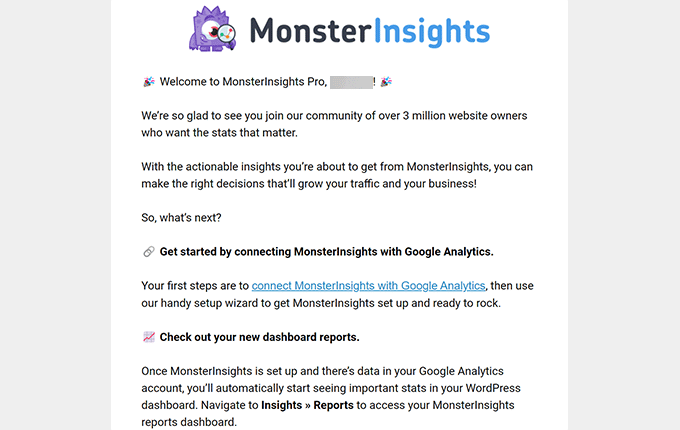
2. 自动废弃购物车电子邮件示例
您是否知道超过 60-80% 将产品添加到购物车的用户并未完成购买?
这种现象称为废弃购物车销售。 这表明用户对该产品感兴趣,但有些原因阻止他们下订单。
以下是来自 Pacsun 的废弃购物车电子邮件的示例。 它通过提到产品可能缺货来表达紧迫感。
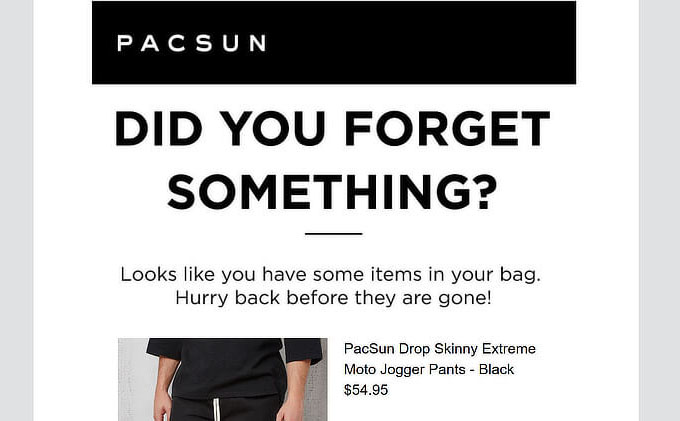
据 OptinMonster 称,废弃购物车电子邮件的打开率大约是传统营销电子邮件的两倍。
3.根据用户兴趣自动发送销售电子邮件
另一种常见类型是根据用户的兴趣自动发送销售电子邮件。
以下是阿联酋航空的一个示例,告知用户可以使用的更多选择。
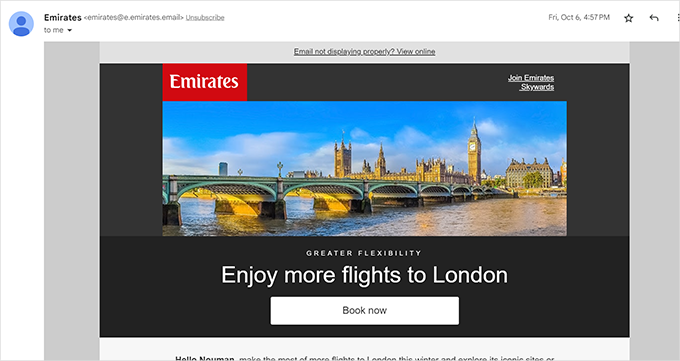
4. 自动发送赢回电子邮件
您可以安排自动向尚未登录或未进行其他购买的用户发送电子邮件。
这是 Buffer 中的一个示例。 请注意他们如何告知用户他们错过了哪些新功能。
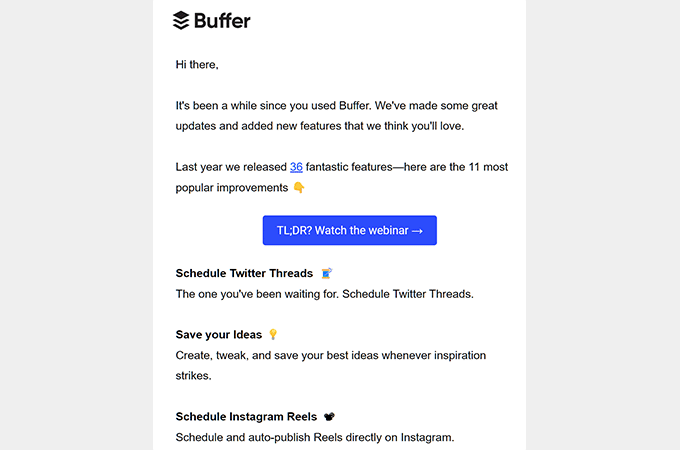
我们希望本文能帮助您了解 WordPress 电子邮件营销自动化以及如何使用它来发展您的业务。
您可能还想查看我们精选的最佳 WordPress 优惠券代码插件,或者查看我们关于如何通过实用技巧在线发展业务的指南。
如果您喜欢这篇文章,请订阅我们的 WordPress 视频教程 YouTube 频道。 您还可以在 Twitter 和 Facebook 上找到我们。
